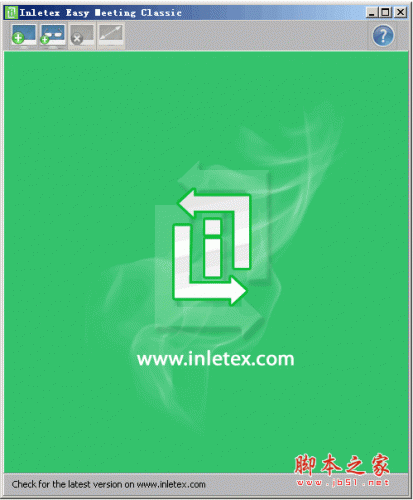您现在的位置是:网站首页> 编程资料编程资料
如何实现多人共用一台电脑?将自己的电脑屏幕与多人共享方法介绍_电脑常识_电脑基础_
![]() 2023-05-22
826人已围观
2023-05-22
826人已围观
简介 如何实现多人共用一台电脑?将自己的电脑屏幕与多人共享方法介绍_电脑常识_电脑基础_
做培训和做项目行业的人都知道每次培训或者开会都要把公司的同事聚集在一起,然后对着电脑开始讲解。这样其实很麻烦,不但效率低,还浪费时间。其实我们完全可以将自己的电脑屏幕与同事们共享,每个人在自己的位置上就可以实现培训和开会啦。而且一目了然。那么如何实现多人共用一台电脑?下面小编就为大家详细介绍将自己的电脑屏幕与多人共享方法,一起来看看吧!
方法/步骤
1、首先我们需要下载一个InletexEMC屏幕共享软件。怎么下载不多说,自己去百度。下载完成以后我们双击打开这个软件。如下图显示。

2、接着我们需要选择自己是会议发起人还是会议参与者。如果自己是会议发起人,请选择界面左上方的大“+”按钮,如果是参与者请选择左上方的第二个小“+”按钮。
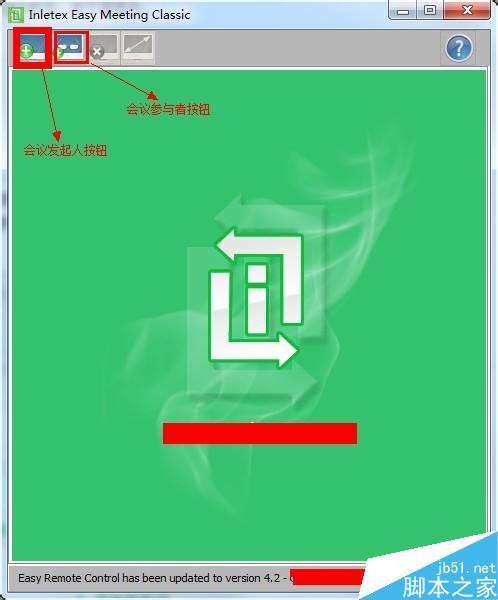
3、当我们选择会议发起人以后,会弹出一个会议记录弹窗。这个不能关闭只要最小化即可。如果关闭又要重新开始啦。

4、这个时候我们需要把自己的本机ip地址告诉需要共享的人然后叫他们加入。他们打开这个这个软件之后选择参与者然后填入自己的名字共享屏幕人的ip加入就可以啦。
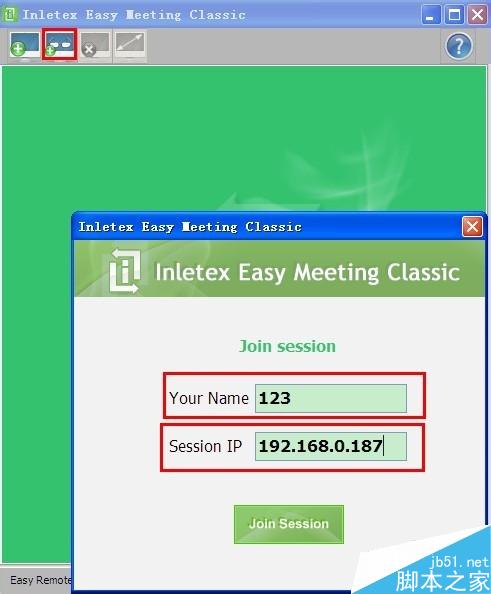
5、等待几秒之后就可以看到共享屏幕人的桌面啦,共享人的操作自己都可以看得到。我们还可以学着最大化来观看。要关闭的时候选择打叉按钮就可以退出啦。

6、我们发起人可以通过会议记录窗口可以看得到谁加入进来。方便管理。

注意事项
以上操作只支持局域网之间的屏幕共享,发起人可以退出相互切换。
局域网内的所有有电脑的人都可以参与,不限人数。
以上就是将自己的电脑屏幕与多人共享方法介绍,操作很简单的,大家学会了吗?希望能对大家有所帮助!
相关内容
- 笔记本曾连接过的WiFi密码忘记了怎么办?如何查看?_电脑常识_电脑基础_
- 不用加密软件 快速给电脑上的文件夹设置密码方法分享_电脑常识_电脑基础_
- 命令行清空或还原HOSTS文件内容(包括覆盖hosts)_电脑常识_电脑基础_
- mp41格式怎么播放(mp41其实就是mp4文件)_电脑常识_电脑基础_
- 如何禁用USB存储设备、禁用U盘而不影响USB鼠标键盘、网银U盾、加密狗的使用注意事项_电脑常识_电脑基础_
- 任务管理器无法关闭卡死的程序进程该怎么办?_电脑常识_电脑基础_
- 网页中出现your request has bad syntax or is提示的解决方法详解_电脑常识_电脑基础_
- 后缀名为bat的文件不能运行怎么办?如何解决?_电脑常识_电脑基础_
- 电脑打开网页总是闪烁看不清文字该怎么办?_电脑常识_电脑基础_
- 已知文件类型的扩展名如何设置显示与隐藏?_电脑常识_电脑基础_